PPT如何让快速访问工具栏不显示格式刷按钮
1、双击打开PPT文稿

2、点击左上角的【文件】
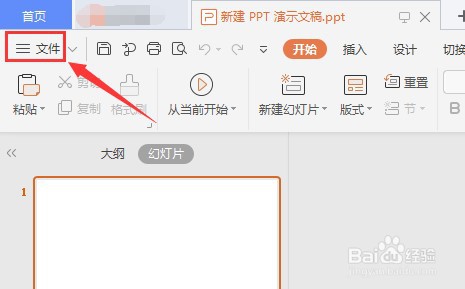
3、点击文件菜单里面的【选项】
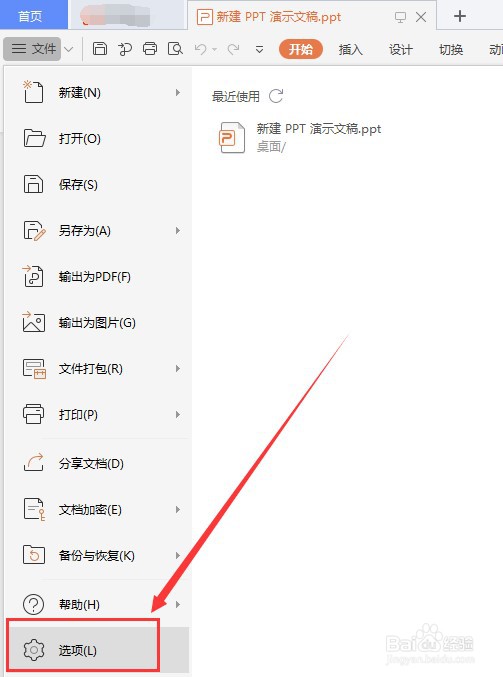
4、点击文件菜单里面的【选项】
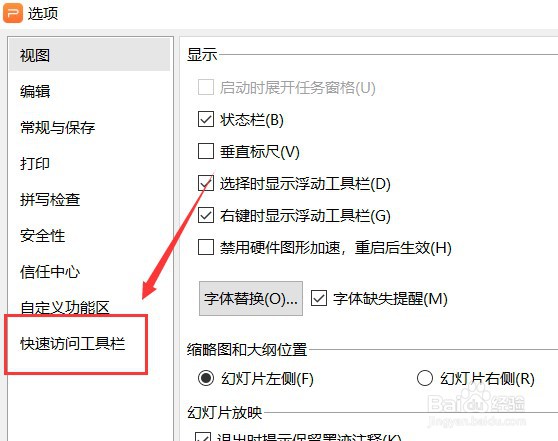
5、点击右边列表的【格式刷】,再点击【删除】

6、可以看到右边列表已经没有【格式刷】选项,点击下面的【确定】

7、回到PPT文稿正文,可以看到【快速访问工具栏】里面已经没有【格式刷】按钮了

声明:本网站引用、摘录或转载内容仅供网站访问者交流或参考,不代表本站立场,如存在版权或非法内容,请联系站长删除,联系邮箱:site.kefu@qq.com。
阅读量:185
阅读量:140
阅读量:117
阅读量:145
阅读量:101
